유튜브 Data API Key 발급 방법 (2025년 7월 개정)
2025년 7월 개정된 유튜브 Data API Key 발급 방법을 알아보려면 이 글을 주목해 주세요. 유튜브 API는 동영상 검색, 채널 정보 조회, 댓글 확인 등 다양한 기능을 자동화하는 데 필수적인 도구입니다. 하지만 최근 구글 개발자 콘솔의 인터페이스가 일부 변경되면서, 초보자에게는 다소 혼란스러울 수 있습니다. 이번 글에서는 최신 변경 사항을 반영한 API 키 발급 절차를 단계별로 쉽게 안내해 드릴게요. 처음 시작하는 분도 따라할 수 있도록 차근차근 설명드리겠습니다.
사전 준비사항
- Google 계정 (Gmail 계정)
- 인터넷 브라우저
단계별 발급 절차
1단계: Google Cloud Console 접속
Google Cloud Console 라이브러리 페이지에 접속합니다.
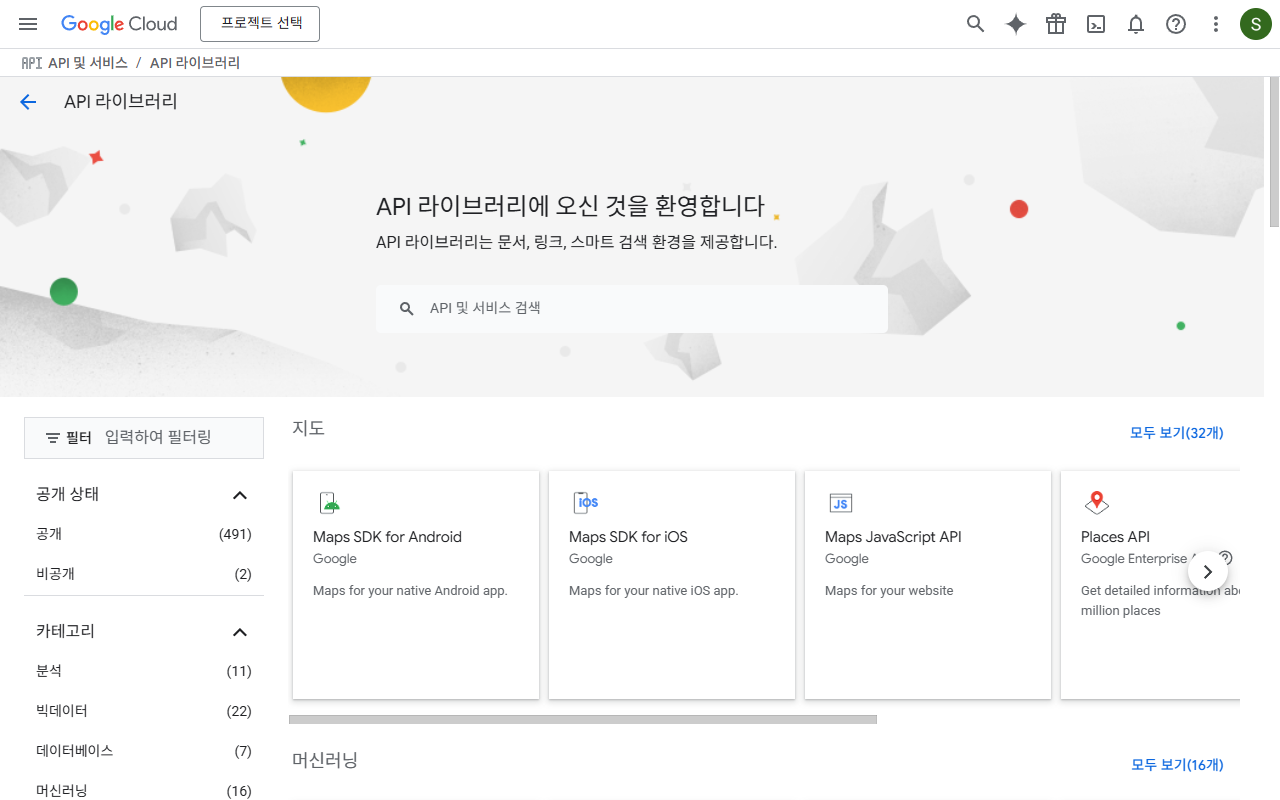
2단계: 프로젝트 생성 또는 선택
처음 접속하는 경우 새 프로젝트를 생성해야 합니다.
새 프로젝트 생성하기:
- 화면 상단의 프로젝트 선택 드롭다운을 클릭
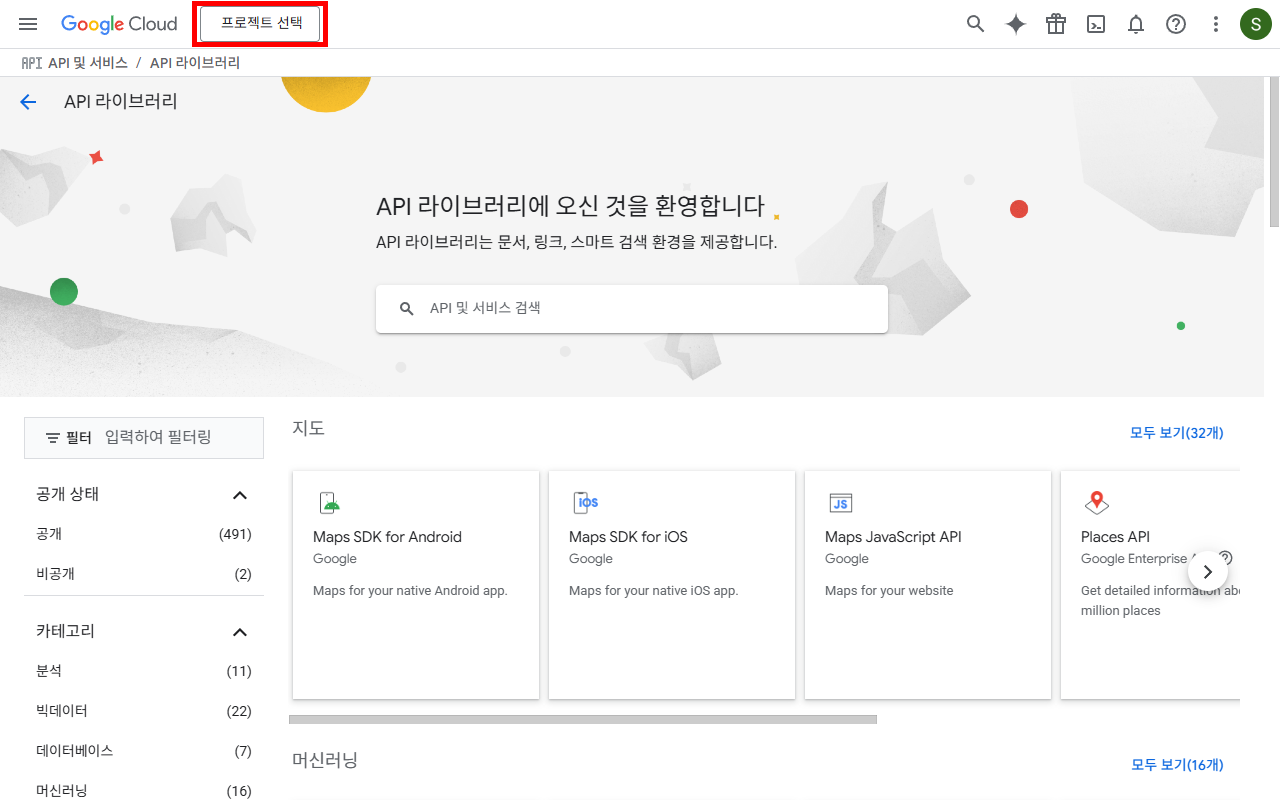
- "새 프로젝트" 버튼 클릭
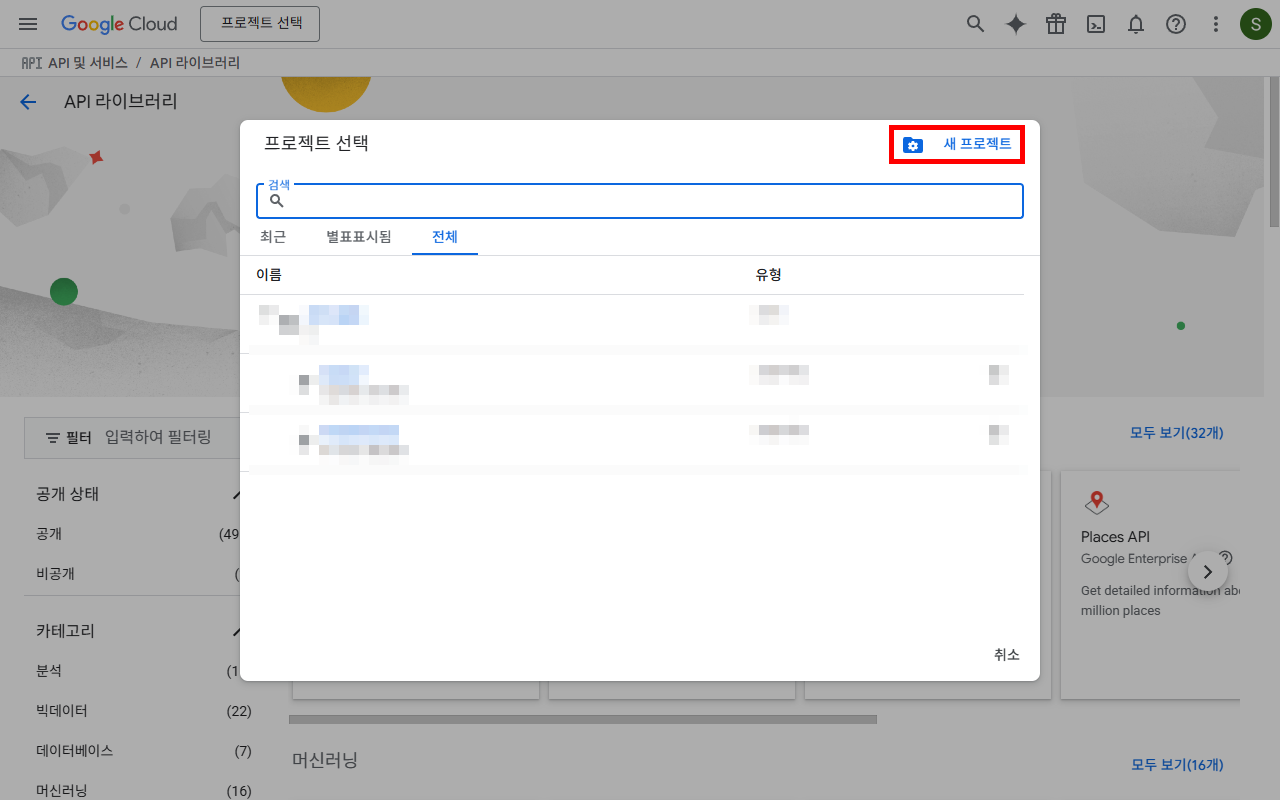
- 프로젝트 이름 입력 (예: "My YouTube API Project")
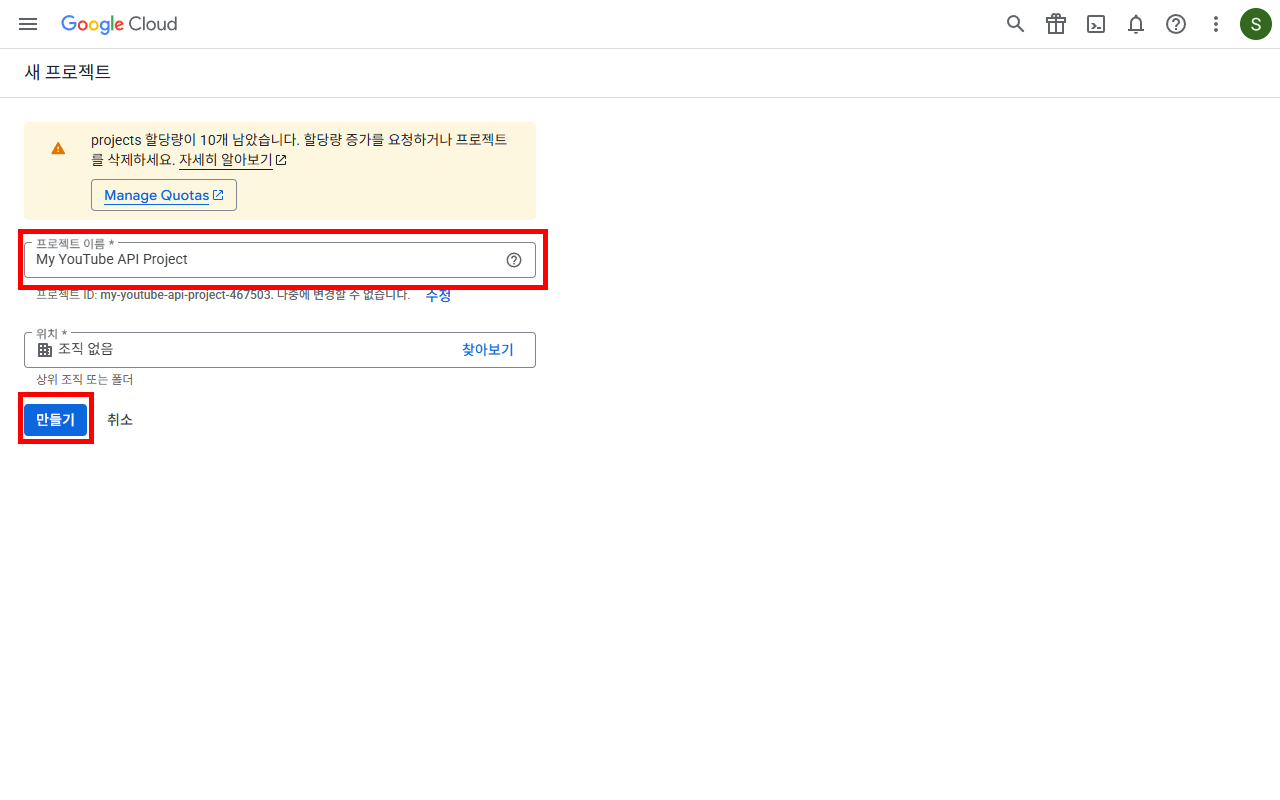
- "만들기" 버튼 클릭
- 프로젝트 생성 완료까지 잠시 대기
3단계: YouTube Data API v3 활성화
- 검색창에 "YouTube Data API v3" 입력
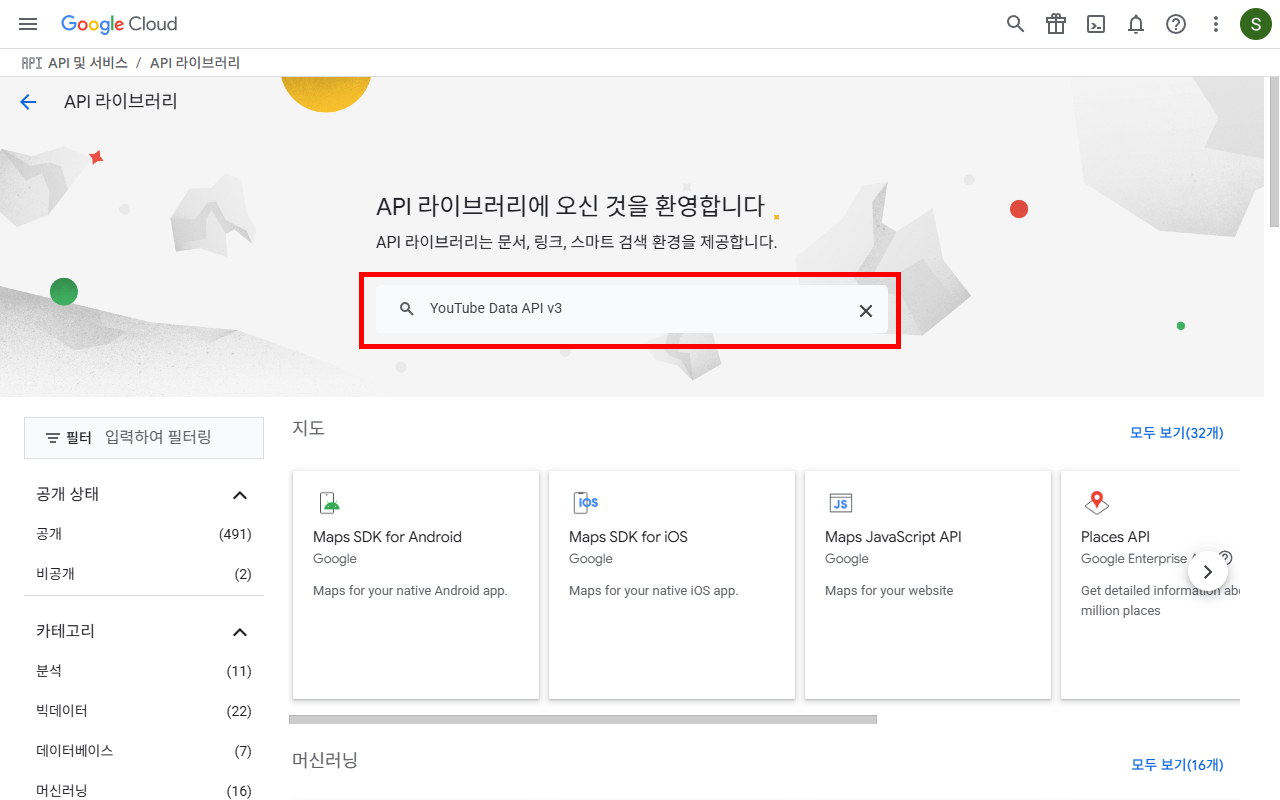
- 검색 결과에서 "YouTube Data API v3" 선택
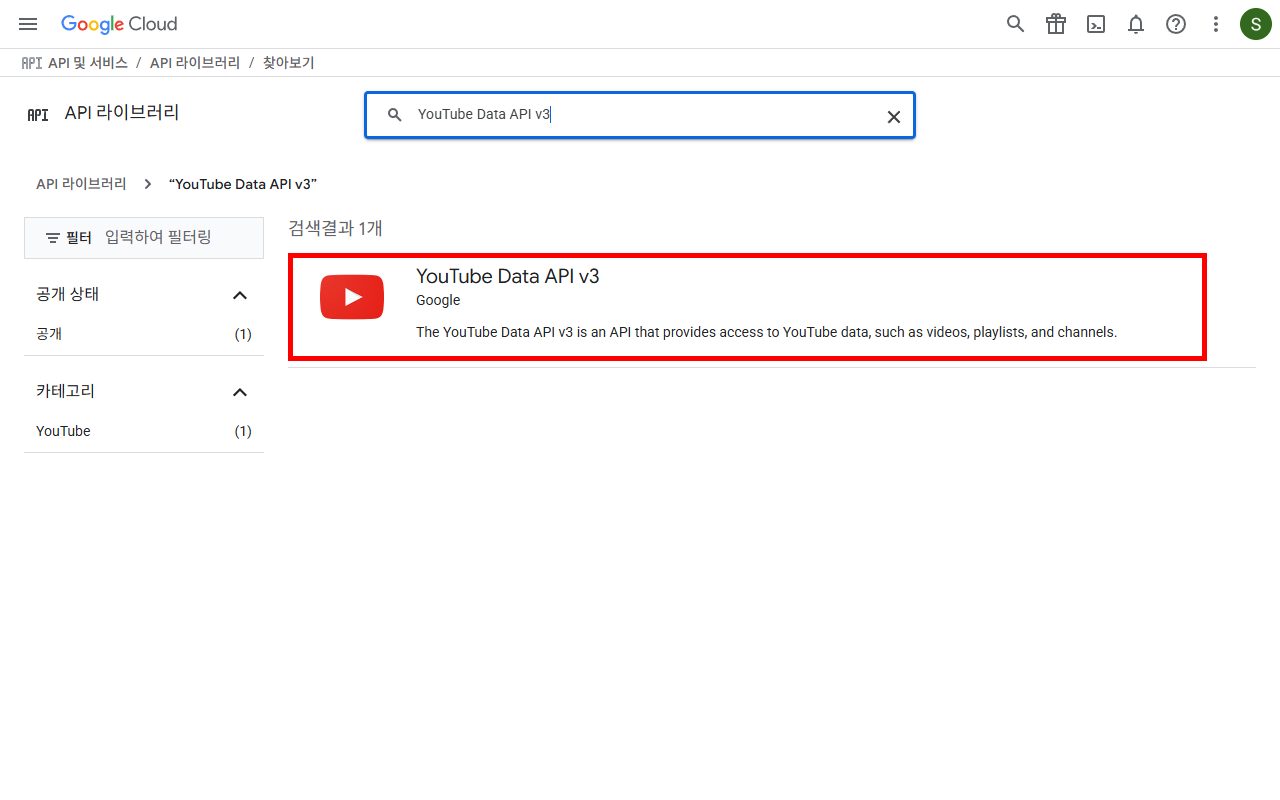
- "사용" 또는 "ENABLE" 버튼 클릭
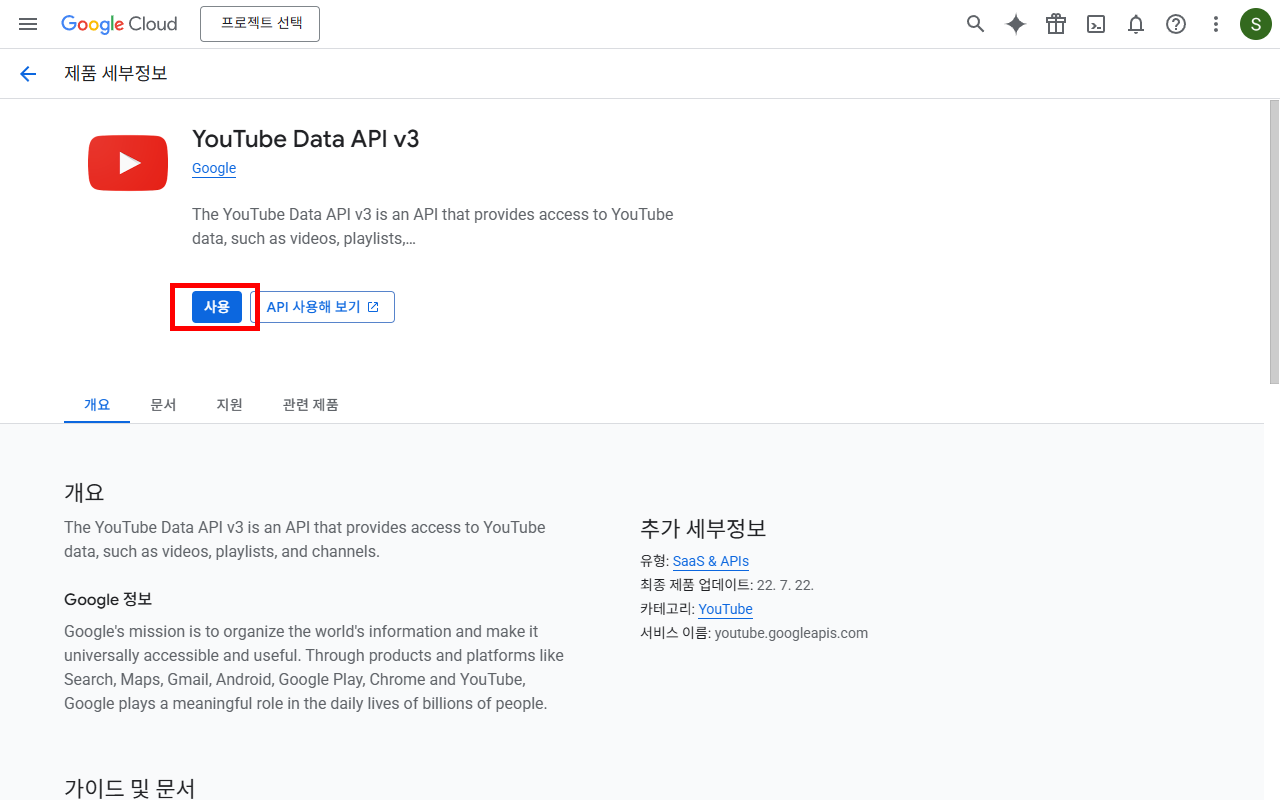
- API 활성화 완료까지 잠시 대기
4단계: API Key 생성
- 좌측 메뉴에서 "사용자 인증 정보(Credentials)" 클릭
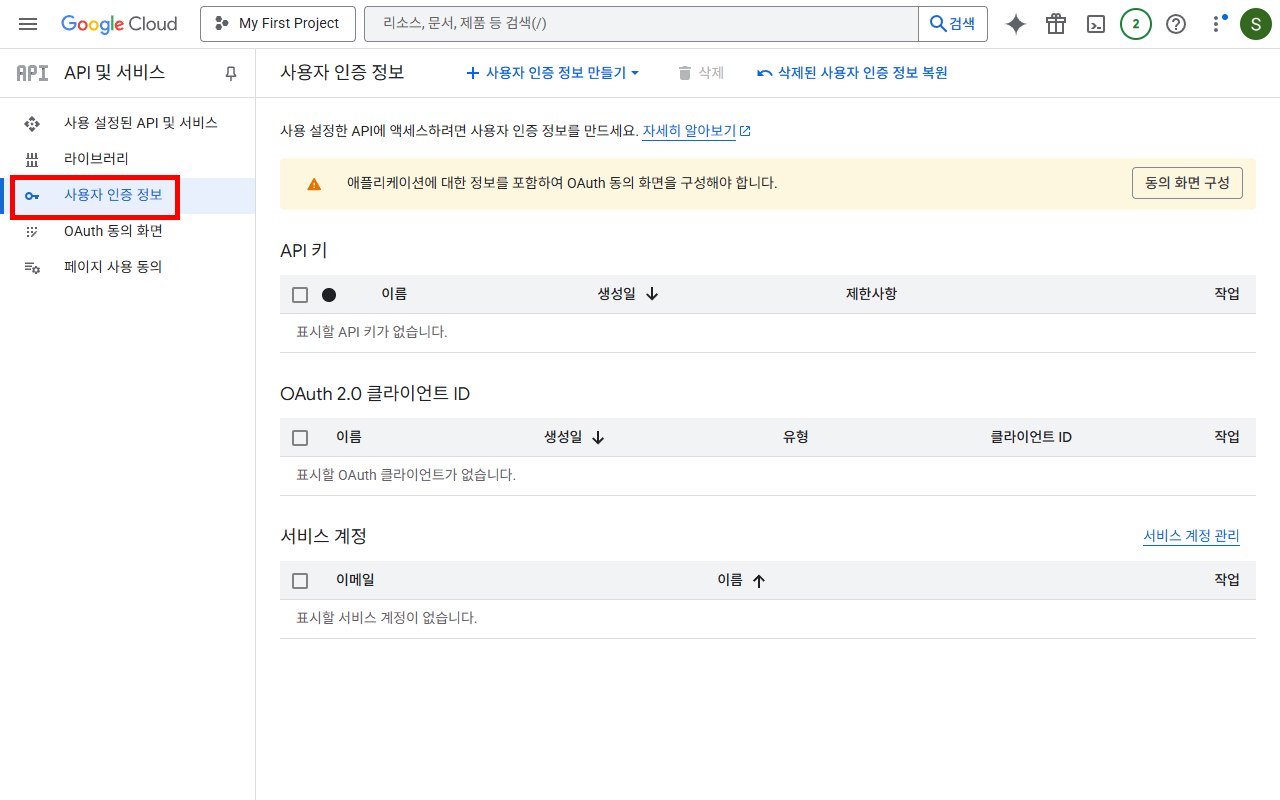
- 화면 상단의 "+ 사용자 인증 정보 만들기" 버튼 클릭
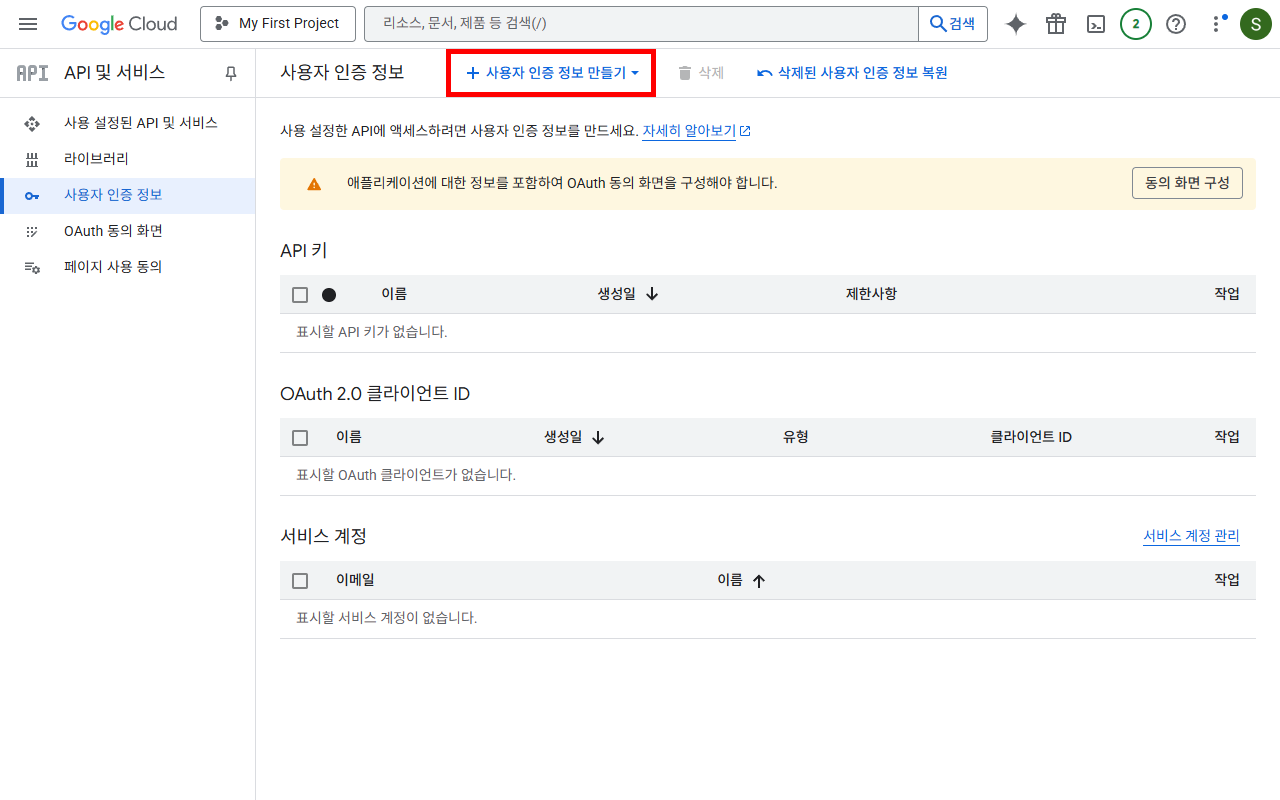
- 드롭다운 메뉴에서 "API 키" 선택
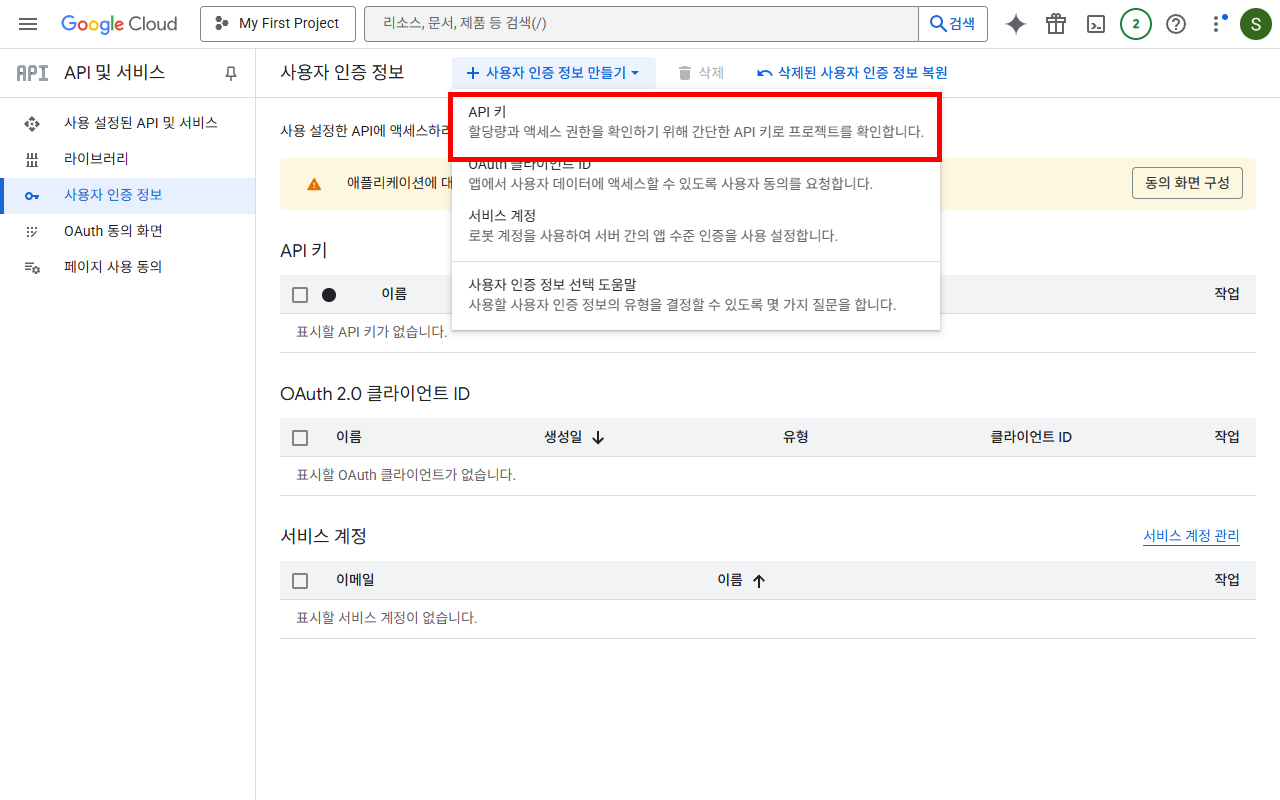
- API 키가 자동으로 생성됩니다
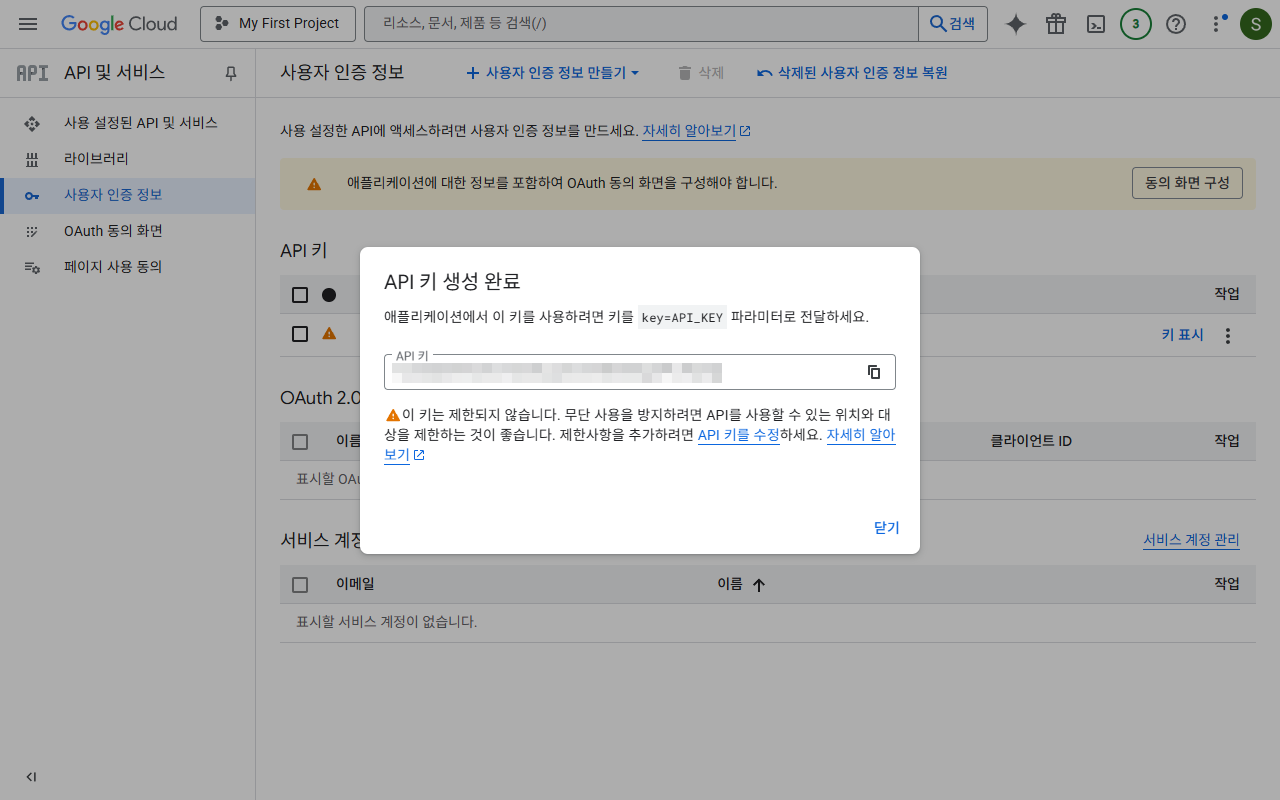
5단계: API Key 제한 설정 (권장)
보안을 위해 API Key에 제한을 설정하는 것을 강력히 권장합니다.
HTTP 리퍼러 제한
- 웹 애플리케이션의 경우: API Key를 특정 도메인에서만 사용할 수 있도록 제한할 수 있습니다.
- Google Cloud Platform 콘솔에서 프로젝트 선택 후
자격 증명(Credentials)메뉴로 이동합니다. - 생성된 API Key를 선택하고
제한사항설정에서HTTP 리퍼러를 추가합니다. - 특정 도메인 또는 서브도메인을 입력합니다 (예:
*.example.com).
- Google Cloud Platform 콘솔에서 프로젝트 선택 후
IP 주소 제한
- 서버 애플리케이션의 경우: API Key의 사용을 특정 IP 주소로 제한할 수 있습니다.
- Google Cloud Platform 콘솔에서 프로젝트 선택 후
자격 증명(Credentials)메뉴로 이동합니다. - 생성된 API Key를 선택하고
제한사항설정에서IP 주소를 추가합니다. - 허용할 IP 주소를 입력합니다.
- Google Cloud Platform 콘솔에서 프로젝트 선택 후
애플리케이션 제한
- 모바일 애플리케이션의 경우: API Key를 특정 애플리케이션으로 제한할 수 있습니다.
- Google Cloud Platform 콘솔에서 프로젝트 선택 후
자격 증명(Credentials)메뉴로 이동합니다. - 생성된 API Key를 선택하고
제한사항설정에서애플리케이션을 추가합니다. - 애플리케이션의 패키지 이름과 SHA-1 인증서를 입력합니다.
- Google Cloud Platform 콘솔에서 프로젝트 선택 후
6단계: API Key 복사 및 보관
- 생성된 API Key를 안전한 곳에 복사하여 저장
- 외부에 노출되지 않도록 주의
주요 변경사항 (2025년 7월 기준)
- Google Developers Console이 Google Cloud Console로 통합
- 프로젝트 생성 과정 간소화
- 보안 설정 강화 권장
- API 할당량 정책 업데이트
사용 시 주의사항
할당량 및 제한
일일 할당량:
- 기본 할당량: 10,000 쿼리/일
- 추가 할당량 신청 가능
API 호출 제한:
- 분당 100회 요청 제한
- 초당 100회 요청 제한
보안 관리
API Key 보안:
- 소스 코드에 직접 하드코딩 금지
- 환경 변수 또는 설정 파일 사용 권장
- 정기적인 키 갱신 권장
API Key 보안 모범 사례
- 키를 비공개로 유지: 절대 소스 코드나 공개된 저장소에 API Key를 포함하지 않습니다.
- 주기적인 키 변경: 주기적으로 API Key를 변경하고, 더 이상 사용하지 않는 키는 삭제합니다.
- 권한 최소화: 필요한 최소 권한만 부여하여 API Key를 생성합니다.
- 로그 모니터링: API 사용 로그를 주기적으로 모니터링하여 이상한 활동이 감지되면 신속히 대응합니다.
API Key 유출 시 대처 방법
- 즉시 비활성화: 유출된 API Key를 즉시 비활성화합니다.
- 새 API Key 발급: 새로운 API Key를 발급받아 애플리케이션을 업데이트합니다.
- 사용 제한 재설정: 새로운 API Key에 대해 사용 제한 설정을 다시 구성합니다.
문제 해결
자주 발생하는 오류
403 Forbidden 오류:
- API가 활성화되지 않은 경우
- 할당량을 초과한 경우
- API Key 제한 설정 문제
400 Bad Request 오류:
- 잘못된 매개변수 전달
- 필수 매개변수 누락
해결 방법
- API 활성화 상태 확인
- 할당량 사용량 확인
- API Key 제한 설정 검토
- 요청 형식 및 매개변수 확인
추가 리소스
- YouTube Data API v3 공식 문서: https://developers.google.com/youtube/v3
- Google Cloud Console: https://console.cloud.google.com
- API 탐색기: https://developers.google.com/youtube/v3/docs
같이 보면 좋은 메뉴얼
- OpenAI(ChatGPT) API Key 발급 방법 (2025년 7월 개정)
- Perplexity API Key 발급 방법 (2025년 7월 개정)
- 구글 애드센스(AdSense) 가입 방법: 총정리 가이드 (2025년 7월 개정)
- 워드프레스 웹호스팅(카페24) 설치 방법 (2025년 7월 개정)
- 워드프레스 VPS서버(Vultr) 설치 방법 (2025년 7월 개정)
마무리
본 매뉴얼을 통해 유튜브 Data API Key를 성공적으로 발급받으셨기를 바랍니다. API를 사용하실 때는 Google의 정책과 제한사항을 준수하시고, 보안에 각별히 주의하시기 바랍니다.
마지막 업데이트: 2025년 7월 30일
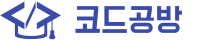
 코드공방(Mike)
코드공방(Mike) 